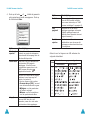SGH-V200
WAP browser
Gebruiksaanwijzing
ELECTRONICS
* Het is mogelijk dat de informatie in deze gebruiksaanwijzing op
sommige plaatsen afwijkt van uw telefoon, omdat deze soms
afhangt van de geïnstalleerde software of uw internet provider.
Drukfouten voorbehouden.
Printed in Korea
Code No.: GH68-03606A
Dutch. 03/2003. Rev. 1.0
Site Internet
http://www.samsungmobile.com

2
Wat is WAP?
(Wireless Application Protocol) vormt de
toegangspoort tot een nieuwe wereld voor
mobiele gegevensuitwisseling. Dankzij deze
universele standaard kunt u met uw mobiele
telefoon direct gebruik maken van
interactieve internet sites en toepassingen.
3
Inhoud
De WAP browser ....................................... 4
De WAP browser instellen......................... 5
WAP browser openen ............................... 5
WAP browser instellingen.......................... 8
Aan de slag ............................................... 10
WAP browser starten................................ 10
WAP browser sluiten ................................ 10
Toetsen WAP browser ............................... 11
Functietoetsen ........................................ 11
Navigatie................................................ 11
Tekst, cijfers en symbolen intoetsen........... 12
Het WAP browser menu ............................ 13
Menu-opties kiezen.................................. 13
Vernieuwen............................................. 13
Startpagina openen ................................. 13
Ga naar adres (URL) ................................ 14
Adres (URL) tonen ................................... 14
Startpagina wijzigen ................................ 15
Ontvangen.............................................. 15

4
De WAP browser
Uw telefoon heeft een ingebouwde internet browser,
waarmee u draadloos toegang hebt tot WAP
(Wireless Application Protocol) internet sites.
Met de WAP browser kunt u:
• Via uw telefoon van minuut tot minuut
bijgewerkte informatie oproepen
• Speciaal daarvoor ontworpen tekstversies van
populaire internet sites bezoeken, waaronder
Yahoo!
®
, CNN Mobile
SM
en Weather Channel
®
Websurfen met een telefoon is anders dan met een
computer. Voor WAP sites worden:
• Alleen werkelijk belangrijke onderdelen van de
website geselecteerd voor het mobiele internet
•De meeste afbeeldingen weggelaten
Direct wanneer u de WAP browser start, maakt de
telefoon verbinding met het Wireless Web
(draadloze internet) en verschijnt het symbool
( of ) in het display, zodat u weet dat u:
•Verbonden bent met het draadloze internet
•Kosten kunt verwachten (afhankelijk van uw GSM
provider en uw betalingswijze/abonnement)
De WAP browser beëindigt de netwerkverbinding
wanneer er een bepaalde tijd niets is gebeurd en
herstelt de verbinding zo nodig automatisch. Het is
dus mogelijk dat u een aantal korte gesprekken op
uw telefoonrekening vindt, terwijl u de WAP
browser rond die tijd maar één keer hebt gestart.
Dit is normaal; de bedoeling hiervan is uw
telefoonrekening zo laag mogelijk te houden.
5
De WAP browser
instellen
WAP browser openen
Zo komt u in het
WAP browser
menu:
1. Om toegang tot de menu’s te krijgen, drukt u in
de standby-stand op de functietoets
Menu
.
2. Druk zo vaak als nodig op de toets of
om naar
Amusement
te gaan en druk dan op
de functietoets
Kies
. U kunt ook direct op de
toets drukken.
3. Druk herhaaldelijk op de toets of tot
WAP browser
gemarkeerd wordt
weergegeven en druk vervolgens op de
functietoets
Kies
. U kunt ook direct op de
toets drukken.
9
Amusement
Netwerk diensten
Kies
T
ekstberichten
9.2
Amusement
Spelletjes
WAP browser
Downloads

De WAP browser instellen
6
4. Druk op de toets of totdat de gewenste
optie gemarkeerd wordt weergegeven. Druk op
de functietoets
Kies
.
Optie Beschrijving
Startpagina
openen
Verbindt de telefoon met het
netwerk en opent de startpagina,
bijvoorbeeld de homepage van uw
Wireless Web provider.
Favorieten
Hier kunt u de URL adressen van
uw favoriete WAP pagina's
vastleggen. U kunt dit menu
rechtstreeks openen door in de
WAP browser de toets
ingedrukt te houden.
Om een URL adres vast te leggen,
selecteert u een lege regel en
toetst u het adres in.
U kunt nu kiezen uit drie opties:
•
Ga naar adres (URL)
: om snel
naar de betreffende site te gaan.
•
Wijzigen
: om het geselecteer-
de adres te wijzigen.
•
Wissen
: voor het verwijderen
van het geselecteerde adres.
http://
Hier kunt u het URL adres intoetsen
van een WAP site die u wilt
bezoeken, maar die u niet onder
uw favorieten hebt opgeslagen.
9.2.1
WAP browser
Startpagina o...
Favorieten
http://
Kies
Profielen
Wis pagina’s
Bericht opha...
De WAP browser instellen
7
Gebruik voor het ingeven van URL adressen de
volgende tekentabel.
Profielen
Hiermee kunt u vijf proxy-servers
voor de WAP browser instellen
(voor meer informatie, zie “WAP
browser instellingen” op pagina 8).
Wis
pagina’s
Verwijdert de in het cache-
geheugen opgeslagen informatie
(tijdelijk geheugen waarin de
telefoon recent bezochte internet
pagina's bewaart).
Bericht
ophalen
Hier kunt u instellen of u
webberichten van de server wilt
ontvangen en deze berichten lezen
of verwijderen.
Optie Beschrijving
Tekens in de weergegeven volgorde
Toets
Spatie
Hoofdletters Kleine letters
1
2
3
4
5
6
7
8
9
0

De WAP browser instellen
8
WAP browser instellingen
Het configureren van de WAP browser doet u als
volgt:
1. In het WAP browser menu gaat u met de
toetsen en naar
Profielen
. Druk
vervolgens op de functietoets
Kies
. U kunt
ook direct op de toets drukken.
2. Selecteer een proxy-server en vul de
bijbehorende instellingen in. Neem voor de
juiste informatie eventueel contact op met uw
provider.
Instelling
Beschrijving
Profiel
De naam die u aan uw proxy
server wilt geven.
Adres
startpagina
Het adres van de startpagina die
u voor deze proxy-server wilt
instellen. Wanneer hier al een
startpagina is ingevuld, kunt u
deze desgewenst met de
toets verwijderen en een
ander adres intoetsen.
Beveiliging
Datatransmissie modus. Als u
Veilig
selecteert, worden uw
gegevens beschermd tegen
toegang door onbevoegden, dit in
tegenstelling tot
Niet veilig
.
IP adres
IP adres van de proxy-server. Dit
is nodig voor verbinding met
internet.
Drager
De drager heeft betrekking op het
type netwerk. U kunt
GPRS
of
Data
kiezen.
De WAP browser instellen
9
De overige opties hangen af van de bij
Drager
gekozen instelling:
Als bij Drager is gekozen voor
Data
Als bij Drager is gekozen voor
GPRS
Opmerking
: De instellingen van de proxy-servers
verschillen per internet provider.
Vraag uw provider naar de details.
3. Na het selecteren van een instelling, wordt een
dialoogvenster getoond, waar u de benodigde
informatie kunt ingeven of uit een aantal opties
kunt kiezen. Als de informatie naar wens is
ingevoerd, drukt u op de functietoets
OK
.
4. Wanneer u klaar bent met het instellen van de
WAP browser, drukt u op de toets .
Instelling Beschrijving
Gebruikers-
naam
Gebruikersnaam bij PPP server
provider.
Wachtwoord
Wachtwoord PPP server.
Inbel-
nummer
provider
Telefoonnummer PPP server.
Soort
netwerk
Soort netwerk:
Analoog
of
ISDN
.
Instelling Beschrijving
Gebruikers-
naam
Gebruikersnaam waarmee u
toegang krijgt tot het GPRS
netwerk.
Wachtwoord
Wachtwoord waarmee u toegang
krijgt tot het GPRS netwerk.
APN
Inbelnummer van het
toegangspunt dat voor het adres
van de GPRS netwerk gateway
wordt gebruikt.

10
Aan de slag
WAP browser starten
Om de WAP browser te starten vanuit de
standby-stand, drukt u op de toets of op de
functietoets
Menu
en daarna op de toetsen ,
en .
Er wordt verbinding gemaakt met uw provider en
de bij de proxy-server gekozen startpagina wordt
getoond.
De inhoud van de WAP browser startpagina is
afhankelijk van uw Wireless Web service provider.
U kunt met de toetsen en door de pagina
lopen.
Opmerking
: Om vanuit een andere pagina terug te
keren naar deze startpagina, kiest u de
optie
Startpagina openen
. Meer
informatie over de menu's van de WAP
browser vindt u op pagina 13.
WAP browser sluiten
U kunt de browser op ieder gewenst moment
afsluiten door op de toets te drukken of de
toets ingedrukt te houden.
11
Toetsen WAP browser
Functietoetsen
Onderin het display ziet u een balk met links en
rechts opdrachten voor de browser. Met de
functietoetsen onder deze balk kunt u deze
opdrachten kiezen en starten. De functie van deze
twee toetsen kan dus variëren, afhankelijk van de
plaats in het menu waar u zich bevindt.
Navigatie
U wilt... Doe dan het volgende...
Door de opties
bladeren en browser
opties kiezen
Druk op de toets of
tot het symbool de
gewenste optie aangeeft of de
optie gemarkeerd wordt
weergegeven. Druk
vervolgens op de functietoets
OK
.
Een optie met een
bepaald nummer
kiezen
Druk op de betreffende
cijfertoets.
Teruggaan naar de
vorige pagina
Druk op de functietoets
Vorige
of op de toets .
Terug naar de
startpagina
Selecteer
Startpagina
openen
; op pagina 13 vindt
u meer informatie over deze
optie.

Toetsen WAP browser
12
Tekst, cijfers en symbolen intoetsen
Wanneer u op een bepaalde plaats tekst in moet
toetsen, wordt de huidige invoerstand getoond. U
kunt kiezen uit de volgende standen:
Opmerking
: Om symbolen in te voeren, drukt u
herhaaldelijk op de toets tot u het
gewenste symbool ziet.
Stand Beschrijving
In deze stand kunt u letters
intoetsen. Druk zo vaak als nodig op
de juiste toets tot u de gewenste
letter ziet.
In deze stand kunt u cijfers intoetsen.
U wilt... Doe dan het volgende...
De tekst-
invoerstand
wijzigen
Druk zo vaak als nodig op de
toets .
Een spatie
invoegen
Druk op de toets .
Tekst wijzigen
Zet de cursor rechts van de te
corrigeren tekst.
Druk zo vaak als nodig op de
toets .
Toets de juiste tekens in.
13
Het WAP browser
menu
Menu-opties kiezen
U kunt uit verschillende menu-opties kiezen
wanneer u met de WAP browser over het Wireless
Web surft.
Voor het openen van een menu-optie doet u het
volgende:
1. Houd de toets ingedrukt.
Vervolgens wordt een menu getoond.
2. Markeer de gewenste menu-optie met de
toetsen of .
3. Bevestig uw keuze door op de functietoets
Kies
te drukken.
4. Kies zo nodig met de toetsen of een
vervolgoptie en druk ter bevestiging op de
functietoets
Kies
.
Opmerking
:
De inhoud van de menu's hangt af van
uw versie van de WAP browser.
Vernieuwen
Haalt de geopende pagina opnieuw op.
Startpagina openen
Hiermee gaat u terug naar uw startpagina, bijvoor-
beeld de homepage van uw Wireless Web provider.

Het WAP browser menu
14
Ga naar adres (URL)
Hier kunt u het URL adres intoetsen van een WAP
site die u wilt bezoeken, maar die u niet onder uw
favorieten hebt opgeslagen.
Nadat u een adres hebt ingegeven, kunt u door op
de functietoets
OK
te drukken direct naar het
betreffende adres gaan.
Adres (URL) tonen
Als u hiervoor kiest, verschijnt het adres (de URL)
van de site waarmee u verbonden bent. Verder kunt
u hier de huidige pagina als uw startpagina
instellen.
U wilt... Druk op de…
De geopende pagina
als uw startpagina
instellen
Functietoets
Opties
,
selecteer
Opslaan als
startpagina
en druk op
Kies
.
De huidige pagina aan
uw favorieten
toevoegen
Functietoets
Opties
,
selecteer
Toevoegen
aan Favorieten
en druk
op
Kies
.
Uw keuze annuleren Functietoets
Terug
.
Het WAP browser menu
15
Startpagina wijzigen
Met deze functie kunt u uw startpagina zelf
instellen.
Om de startpagina te wijzigen, geeft u het adres in
en drukt u op de functietoets
OK
.
Meer informatie over het intoetsen van tekst, cijfers
en symbolen vindt u op pagina 12.
Ontvangen
Hier kunt u berichten lezen die u van de webserver
hebt ontvangen.
-
 1
1
-
 2
2
-
 3
3
-
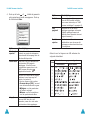 4
4
-
 5
5
-
 6
6
-
 7
7
-
 8
8